Slik fjerner du alle sideskift i Excel 2010
Hvis du skriver ut et regneark som har mye formatering, for eksempel et bestillingsskjema eller faktura, kan det hende du opplever at Excel naturlig lager sideriss på steder i regnearket som ikke er ideelle. En god måte å bekjempe dette utskriftsproblemet er å sette inn sideskift manuelt, slik at du kan kontrollere når Excel begynner å skrive ut neste side.
Men hvis du gjør noen endringer i regnearket, for eksempel å legge til eller slette rader, kan det hende at sidebruddene ikke stemmer like godt lenger. Det kan faktisk være flere sideskift som nå er feil. I stedet for å prøve å manuelt finne og endre hvert enkelt sideskift, er den enklere løsningen ofte å bare fjerne alle sideskiftene samtidig. Veiledningen nedenfor viser deg hvordan du kan bli kvitt alle sidene dine i Excel 2010.
Fjern alle sideskift i Excel 2010
Hvis du bruker trinnene nedenfor, fjernes eventuelle sideskift fra regnearket som er satt inn manuelt. Naturlige sideskift vil fortsatt oppstå når data ikke kan passe på en side. Hvis du vil tvinge alle kolonnene dine til å passe på en side, kan du lese denne artikkelen.
Trinn 1: Åpne regnearket i Excel 2010.
Trinn 2: Klikk på kategorien Sideoppsett øverst i vinduet.

Trinn 3: Klikk på Breaks- knappen i Sideoppsett- delen av navigasjonsbåndet, og klikk deretter på alternativet Reset All Page Breaks .
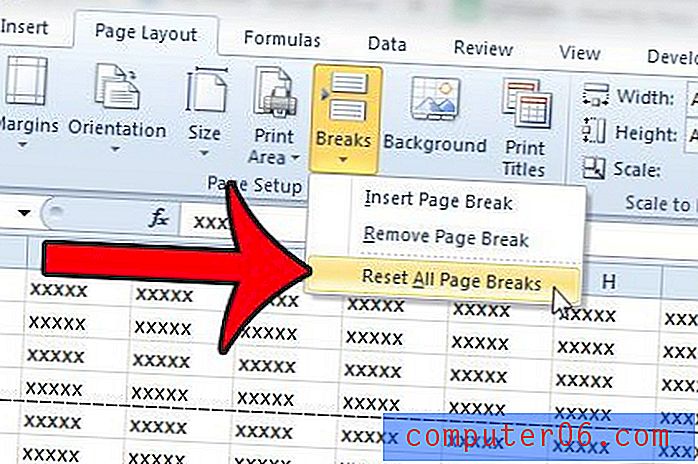
Du vil nå kunne skrive ut regnearket uten å bruke noen av sideskiftene som tidligere endret måten regnearket skrev ut.
Leter du etter noen tips for å gjøre Excel-regnearkene dine bedre? Vår utskriftsguide for Excel viser deg noen av alternativene du kan endre når dokumentene dine ikke skriver ut så godt du håper.



